
អ្នកប្រើប្រាស់ភាគច្រើនដឹងថានៅក្នុងប្រព័ន្ធប្រតិបត្តិការវីនដូមានកម្មវិធីគ្រប់គ្រងកម្មវិធីបុរាណដែលអនុញ្ញាតឱ្យអ្នកត្រួតពិនិត្យដំណើរការដែលបានចាប់ផ្តើមទាំងអស់ហើយអនុវត្តសកម្មភាពជាក់លាក់ជាមួយពួកគេ។ នៅក្នុងការចែកចាយដែលមានមូលដ្ឋានលើខឺណែលលីនុចក៏មានឧបករណ៍បែបនេះដែរប៉ុន្តែវាត្រូវបានគេហៅថា "ម៉ូនីទ័រប្រព័ន្ធ" (ម៉ូនីទ័រប្រព័ន្ធ) ។ បន្ទាប់យើងនឹងនិយាយអំពីវិធីសាស្ត្រដែលមានក្នុងការដំណើរការកម្មវិធីនេះនៅលើកុំព្យូទ័រដែលដំណើរការអ៊ូប៊ុនទូ។
ដំណើរការម៉ូនីទ័រប្រព័ន្ធនៅអ៊ូប៊ុនទូ
វិធីសាស្រ្តនីមួយៗដែលបានពិភាក្សាខាងក្រោមមិនតម្រូវឱ្យមានចំណេះដឹងឬជំនាញបន្ថែមពីអ្នកប្រើប្រាស់ទេព្រោះនីតិវិធីទាំងមូលត្រូវបានផលិតយ៉ាងសាមញ្ញ។ ពេលខ្លះមានការពិបាកជាមួយនឹងការកំណត់ប៉ារ៉ាម៉ែត្រប៉ុន្តែវាត្រូវបានជួសជុលយ៉ាងងាយស្រួលដែលអ្នកនឹងរៀននៅពេលក្រោយ។ ដំបូងខ្ញុំចង់ប្រាប់អ្នកថា "ម៉ូនីទ័រប្រព័ន្ធងាយស្រួលបំផុត" គឺដំណើរការតាមរយៈម៉ឺនុយមេ។ បើកបង្អួចនេះហើយស្វែងរកឧបករណ៍ដែលត្រូវការ។ ប្រើការស្វែងរកប្រសិនបើរូបតំណាងច្រើនពេកហើយឃើញថាអ្នកចង់បានការលំបាក។

បន្ទាប់ពីចុចលើរូបតំណាងកម្មវិធីគ្រប់គ្រងភារកិច្ចនឹងបើកក្នុងសែលក្រាហ្វិកហើយអ្នកអាចបន្តការប្រតិបត្តិនៃសកម្មភាពផ្សេងទៀត។
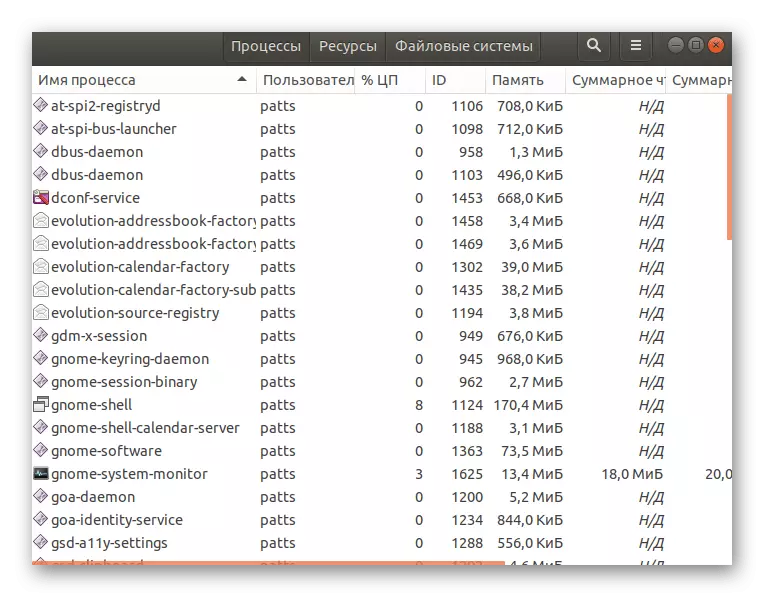
លើសពីនេះទៀតវាគួរតែត្រូវបានកត់សម្គាល់ថាអ្នកមានសិទ្ធិចូលដំណើរការ "ម៉ូនីទ័រប្រព័ន្ធ" ទៅនឹងរបារភារកិច្ច។ ស្វែងរកនៅលើពាក្យសុំម៉ឺនុយ, ចុចលើ PCM ហើយជ្រើសរើស "បន្ថែមទៅសំណព្វ" ។ បន្ទាប់ពីនោះរូបតំណាងនឹងលេចឡើងនៅលើបន្ទះដែលត្រូវគ្នា។
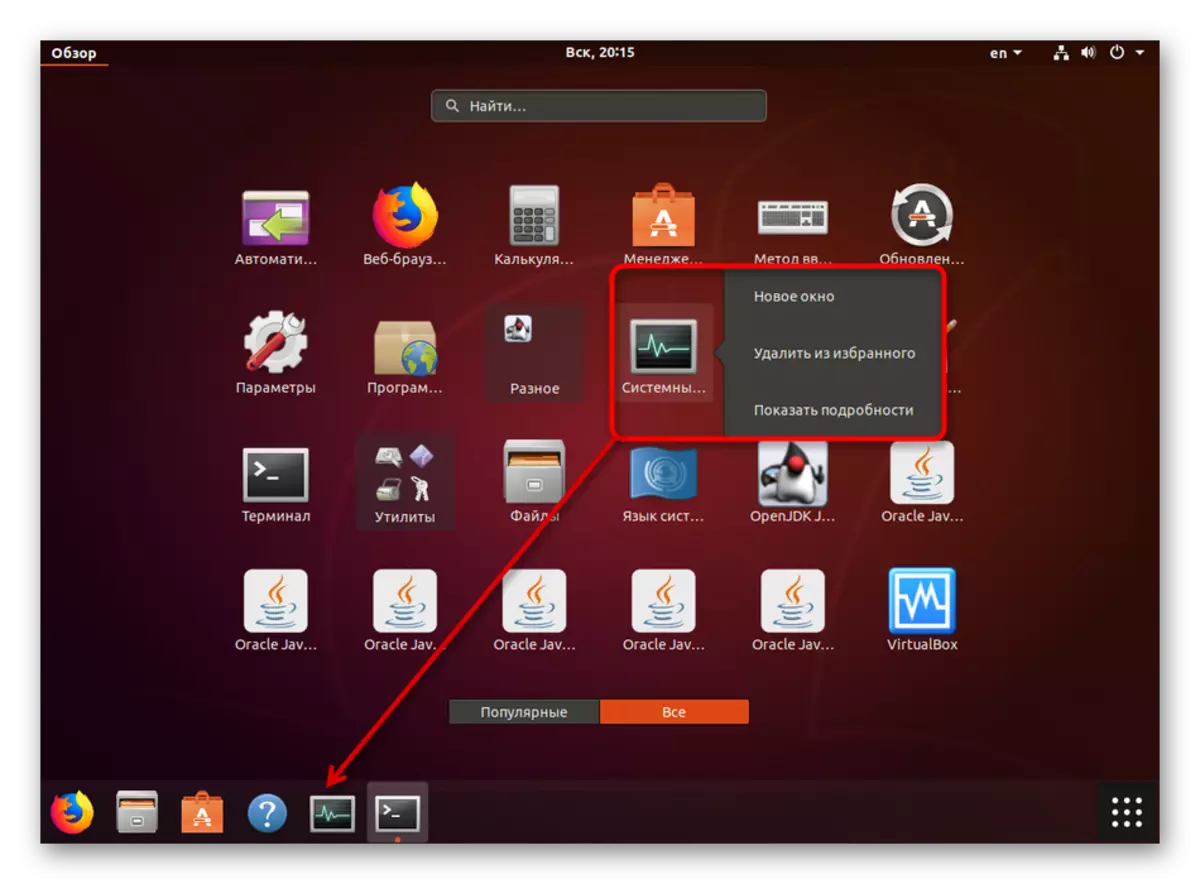
ឥឡូវសូមបន្តទៅជម្រើសបើកដែលត្រូវការសកម្មភាពបន្ថែមទៀត។
វិធីទី 1: ស្ថានីយ
អ្នកប្រើអ៊ូប៊ុនទូនីមួយៗនឹងជួបប្រទះការងារនៅក្នុង "ស្ថានីយ" ពីព្រោះតាមរយៈកុងសូលនេះតែងតែដំឡើងការធ្វើឱ្យទាន់សម័យបន្ថែមនិងកម្មវិធីផ្សេងៗ។ លើសពីនេះទៀតស្ថានីយនេះមានគោលបំណងដើម្បីដំណើរការឧបករណ៍មួយចំនួននិងការគ្រប់គ្រងប្រព័ន្ធប្រតិបត្តិការ។ រត់ "ម៉ូនីទ័រប្រព័ន្ធ" តាមរយៈកុងសូលត្រូវបានអនុវត្តដោយពាក្យបញ្ជាមួយ:
- បើកម៉ឺនុយហើយបើកកម្មវិធីស្ថានីយ។ អ្នកអាចប្រើលេខកូដក្តៅ CTL + ALT + T ប្រសិនបើសំបកក្រាហ្វិកមិនឆ្លើយតប។
- ខ្ទាស់ការដំឡើងការដំឡើងពាក្យបញ្ជាប្រព័ន្ធ GNOME- ម៉ូនីទ័រប្រសិនបើកម្មវិធីគ្រប់គ្រងភារកិច្ចត្រូវបានបាត់ដោយហេតុផលណាមួយនៅក្នុងសន្និបាតរបស់អ្នក។ បន្ទាប់ពីនោះសូមចុច Enter (Enter) ដើម្បីធ្វើឱ្យពាក្យបញ្ជាសកម្ម។
- បង្អួចប្រព័ន្ធនឹងចាប់ផ្តើមដោយតម្រូវការនៃការផ្ទៀងផ្ទាត់ភាពត្រឹមត្រូវ។ បញ្ចូលពាក្យសម្ងាត់នៅក្នុងវាលដែលសមរម្យហើយបន្ទាប់មកចុចលើ "បញ្ជាក់" ។
- បន្ទាប់ពីតំឡើង "ម៉ូនីទ័រប្រព័ន្ធ" បើកវាដោយមានពាក្យបញ្ជា GNOME- ម៉ូនីទ័រឫសដែលត្រឹមត្រូវសម្រាប់នេះមិនចាំបាច់ទេ។
- បង្អួចថ្មីបើកលើស្ថានីយ។
- នៅទីនេះអ្នកអាចចុច PCM លើដំណើរការណាមួយហើយអនុវត្តសកម្មភាពណាមួយជាមួយវាឧទាហរណ៍សម្លាប់ឬផ្អាកការងារ។
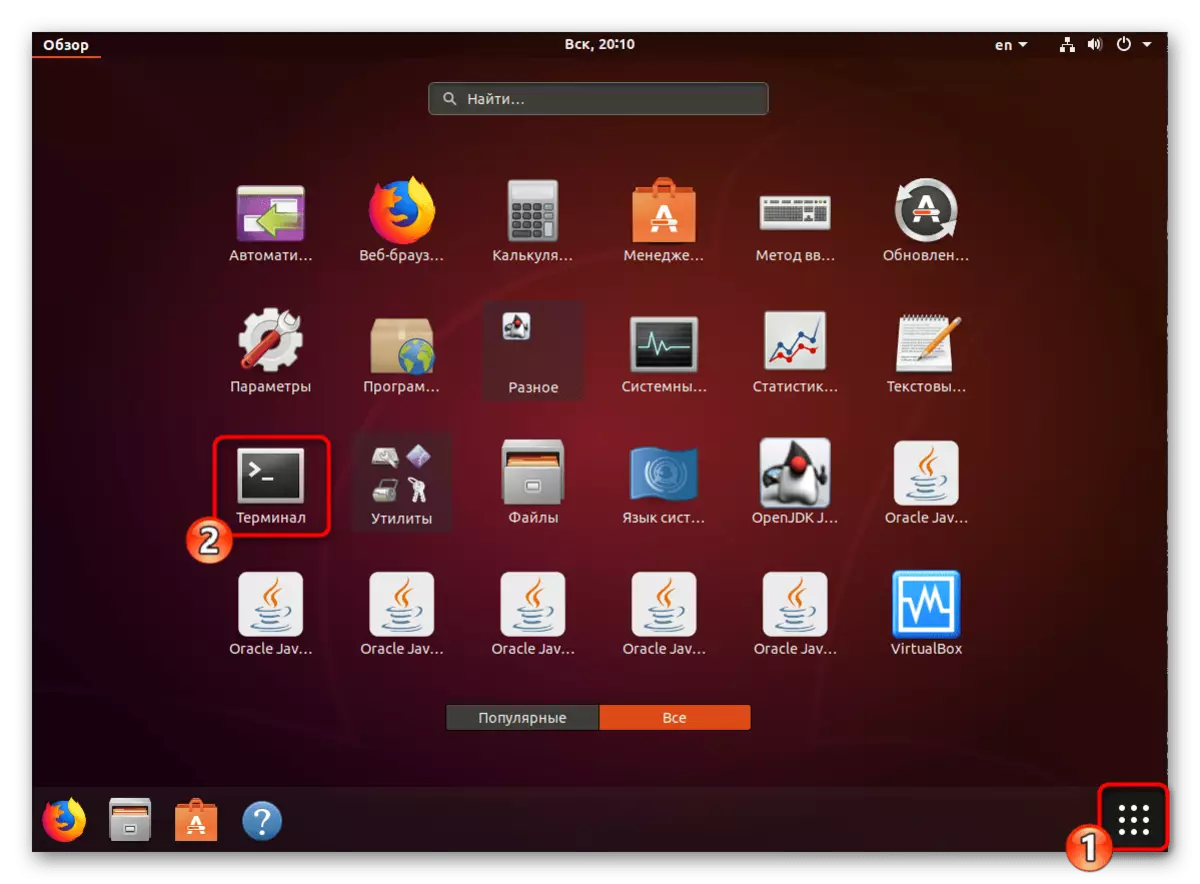
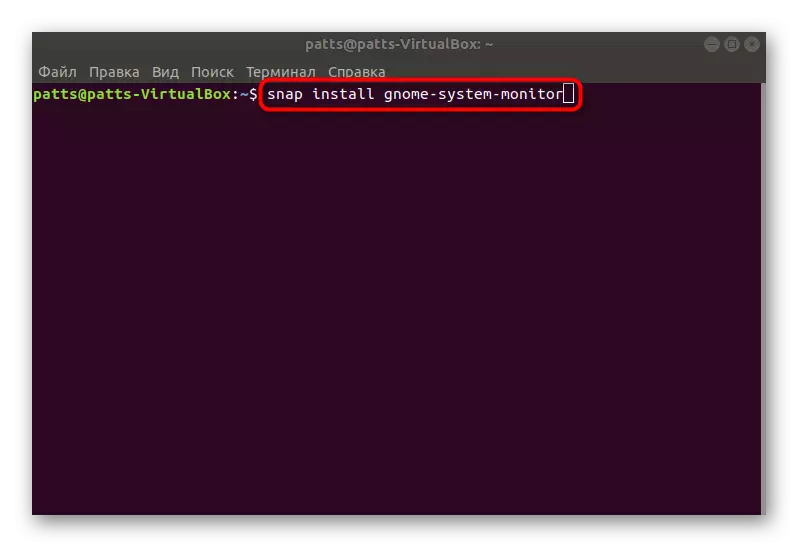

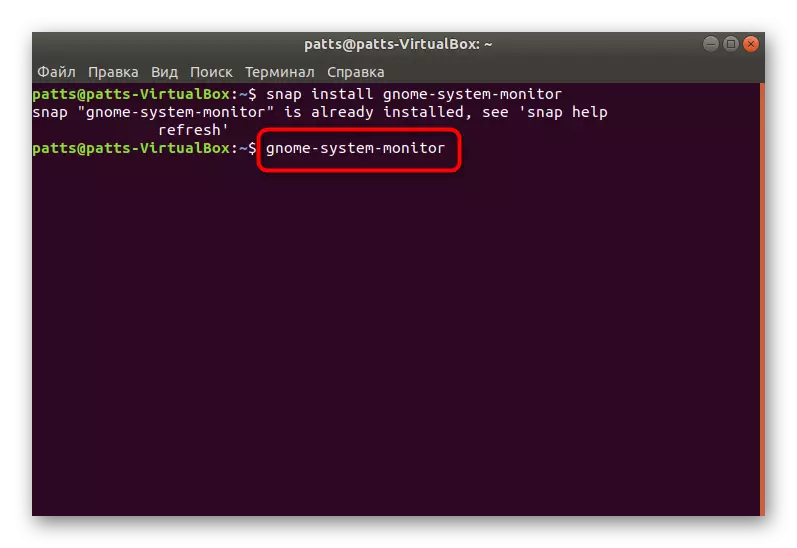
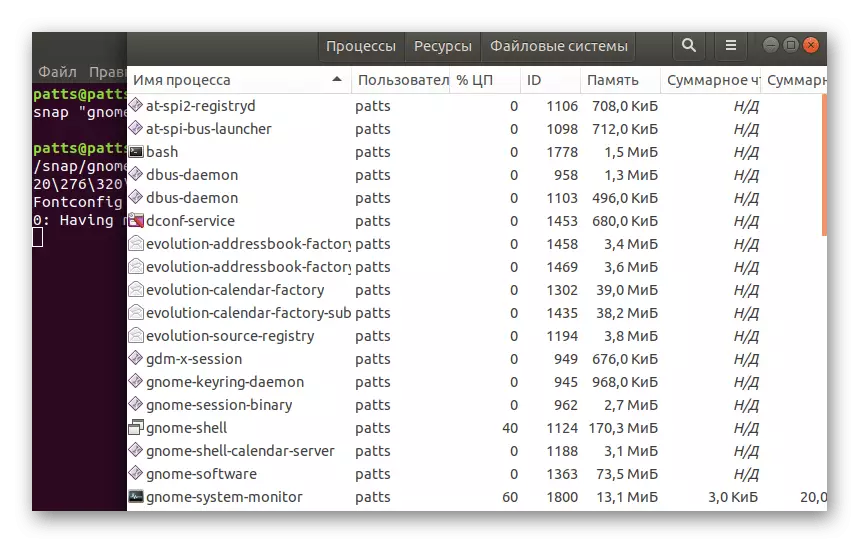

វិធីសាស្រ្តនេះមិនតែងតែមានភាពងាយស្រួលទេព្រោះវាត្រូវការការដាក់ឱ្យដំណើរការមុននៃកុងសូលហើយបញ្ចូលពាក្យបញ្ជាជាក់លាក់មួយ។ ដូច្នេះប្រសិនបើគាត់មិនសមនឹងអ្នកយើងណែនាំអ្នកឱ្យស្គាល់ជម្រើសដូចខាងក្រោម។
វិធីទី 2: ការរួមបញ្ចូលគ្នាដ៏សំខាន់
តាមលំនាំដើមគ្រាប់ចុចផ្ដើមសម្រាប់បើកកម្មវិធីដែលអ្នកត្រូវការមិនត្រូវបានតំឡើងទេដូច្នេះអ្នកត្រូវបន្ថែមវាដោយខ្លួនឯង។ ដំណើរការនេះត្រូវបានអនុវត្តតាមរយៈការកំណត់ប្រព័ន្ធ។
- ចុចលើប៊ូតុងបិទហើយចូលទៅកាន់ផ្នែកការកំណត់ប្រព័ន្ធដោយចុចលើរូបតំណាងឧបករណ៍។
- នៅលើផ្ទាំងខាងឆ្វេងសូមជ្រើសរើស "ឧបករណ៍" ។
- ផ្លាស់ទីក្នុងម៉ឺនុយ "ក្តារចុច" ។
- រត់នៅផ្នែកខាងក្រោមនៃបញ្ជីនៃបន្សំដែលអ្នករកឃើញប៊ូតុង + ប៊ូតុង។
- បន្ថែមឈ្មោះដែលបំពាននៃគ្រាប់ចុចក្តៅហើយបញ្ចូលម៉ូនីទ័រ GNOME- ប្រព័ន្ធត្រួតពិនិត្យក្នុងប្រអប់ពាក្យបញ្ជាបន្ទាប់មកចុចលើ "កំណត់បន្សំគ្រាប់ចុច" ។
- សង្កត់គ្រាប់ចុចចាំបាច់នៅលើក្តារចុចហើយបន្ទាប់មកលែងពួកវាដូច្នេះប្រព័ន្ធប្រតិបត្តិការធ្វើឱ្យបានអាន។
- ពិនិត្យមើលលទ្ធផលហើយរក្សាទុកវាដោយចុចលើ "បន្ថែម" ។
- ឥឡូវពាក្យបញ្ជារបស់អ្នកនឹងត្រូវបានបង្ហាញនៅក្នុងផ្នែក "បន្សំសំខាន់ៗ" ។
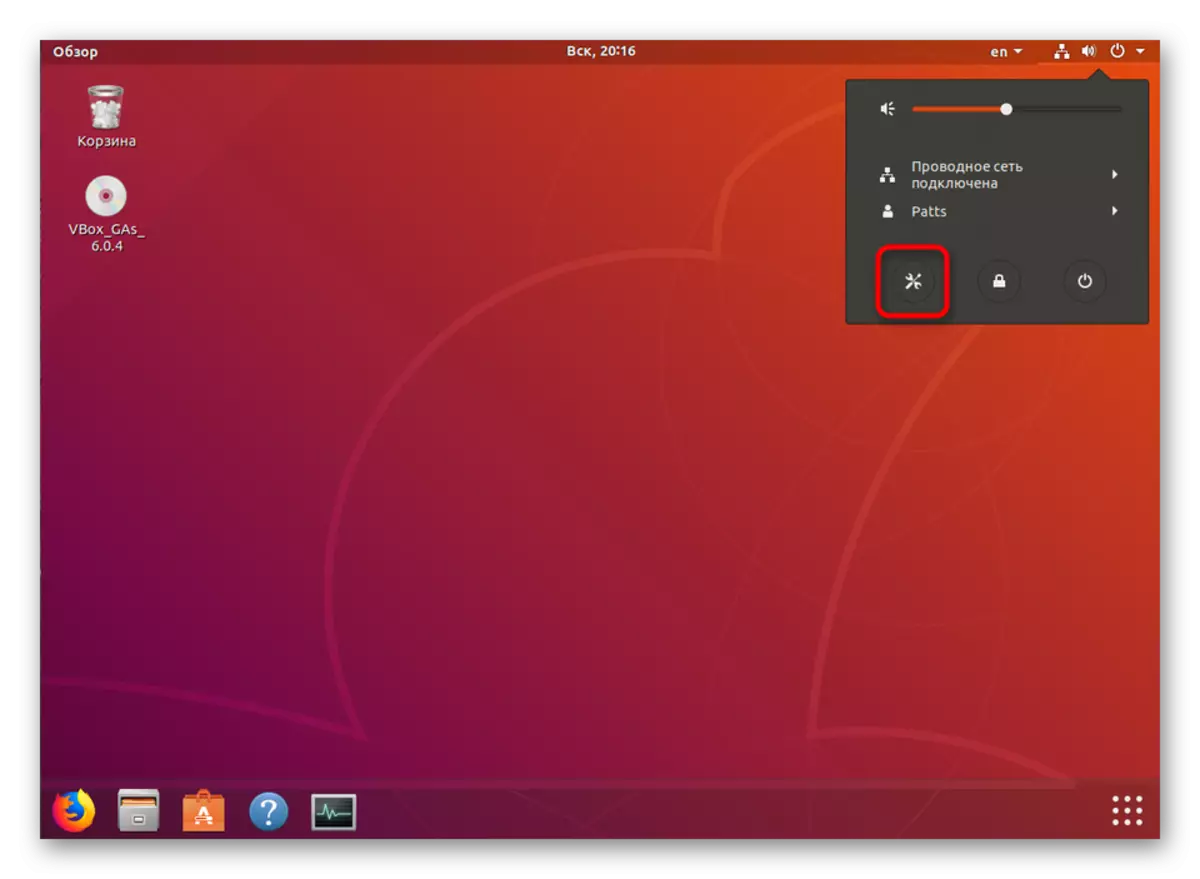
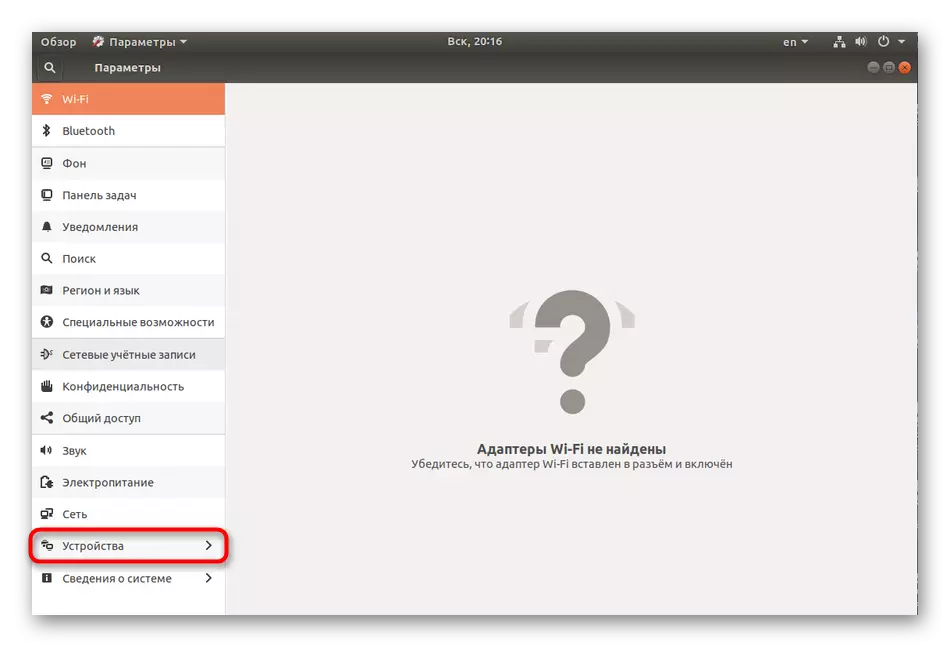

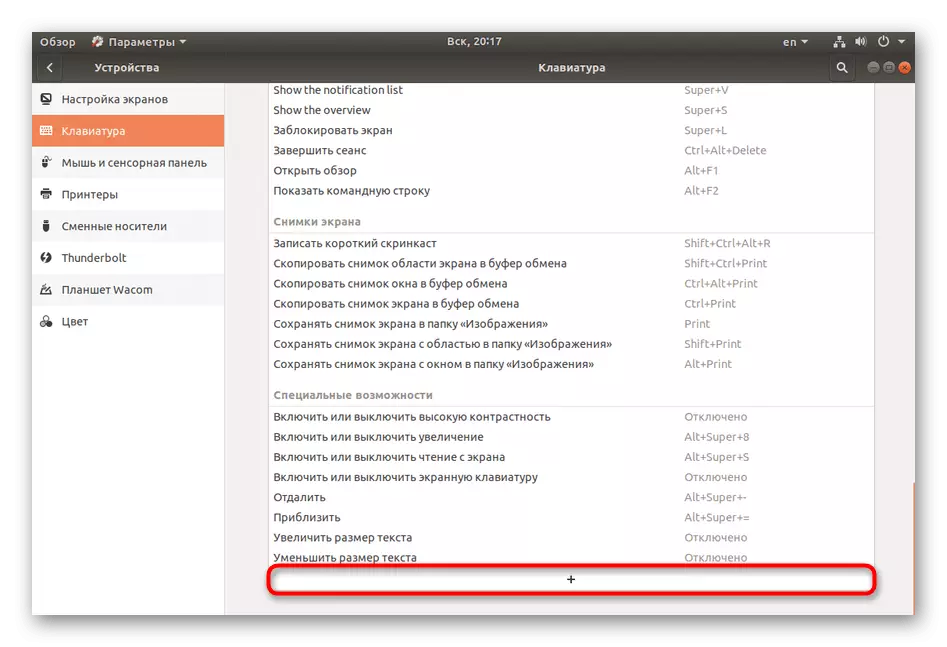

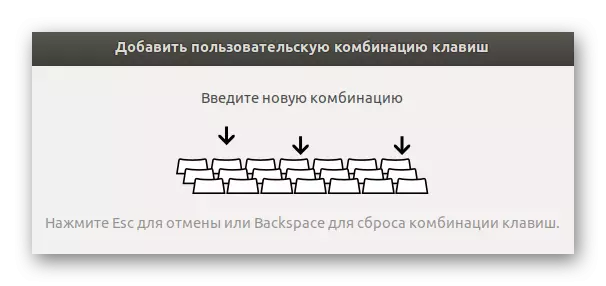
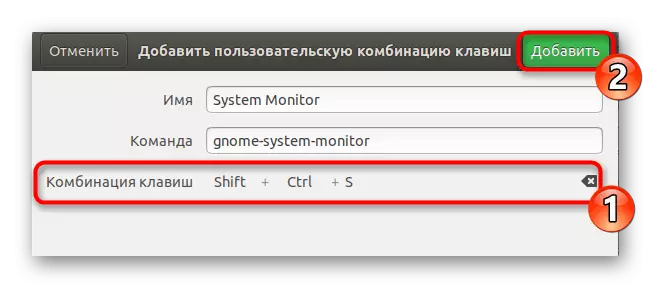
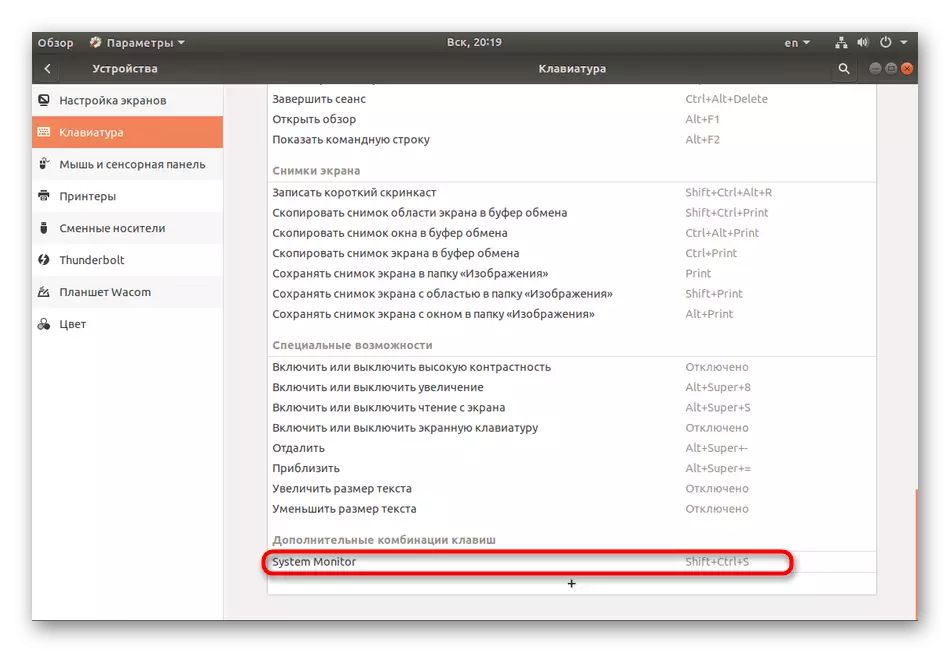
វាមានសារៈសំខាន់ណាស់មុនពេលបន្ថែមប៉ារ៉ាម៉ែត្រថ្មីដើម្បីប្រាកដថាការរួមបញ្ចូលគ្នាដ៏សំខាន់មិនត្រូវបានប្រើដើម្បីចាប់ផ្តើមដំណើរការផ្សេងទៀតទេ។
ដូចដែលអ្នកអាចឃើញការបើកដំណើរការនៃ "ម៉ូនីទ័រប្រព័ន្ធ" មិនបណ្តាលឱ្យមានការលំបាកណាមួយឡើយ។ យើងអាចណែនាំឱ្យប្រើវិធីសាស្រ្តដំបូងក្នុងករណីដែលព្យួរសែលក្រាហ្វិកហើយទីពីរគឺត្រូវចូលប្រើម៉ឺនុយដែលត្រូវការយ៉ាងឆាប់រហ័ស។
